【Windows11】 ゴミ箱をスタートメニューにピン留めする方法

【Windows11】 ゴミ箱をスタートメニューにピン留めする方法

1
ゴミ箱をスタートメニューにピン留めする
1デスクトップの「ゴミ箱アイコン」を右クリックします。
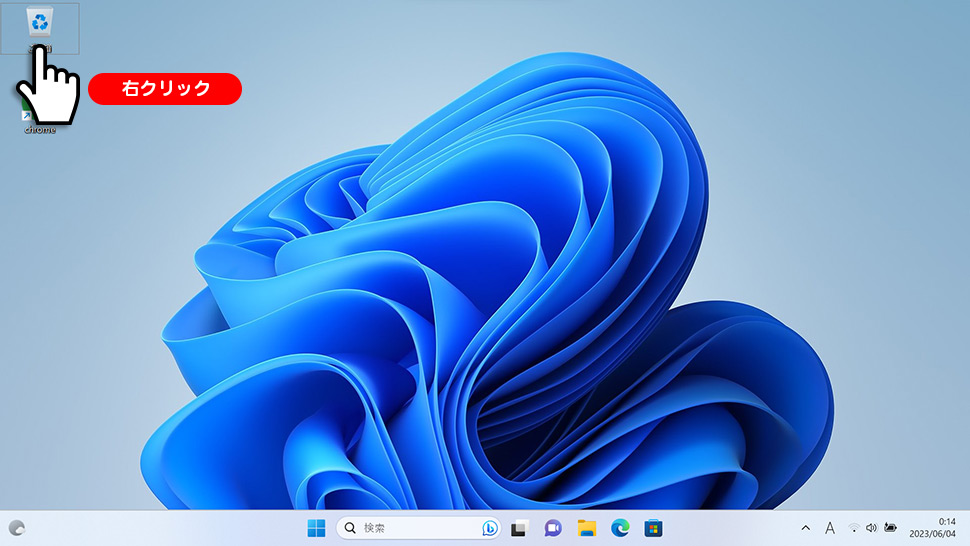
2表示されたメニューより「スタートメニューにピン留めする」をクリックします。
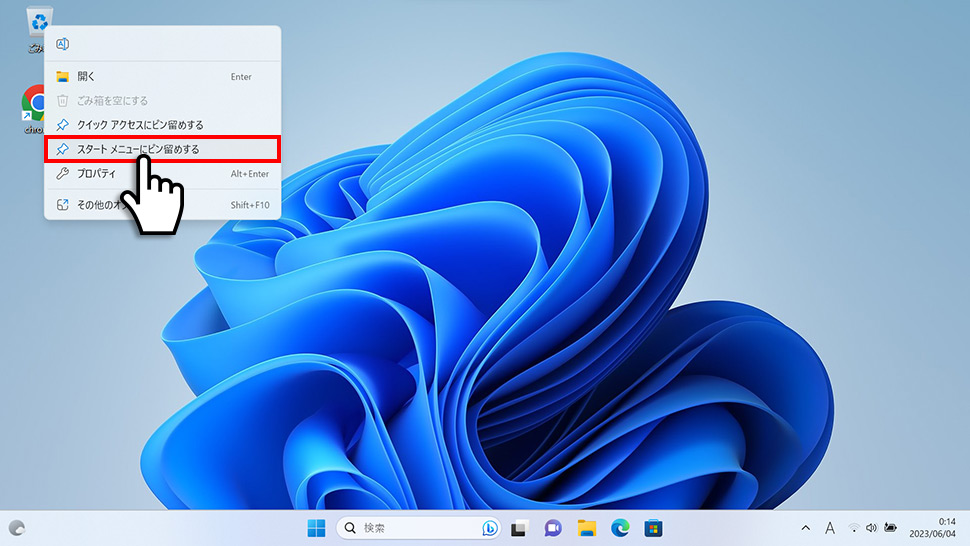
3スタートメニューのピン留め済みに
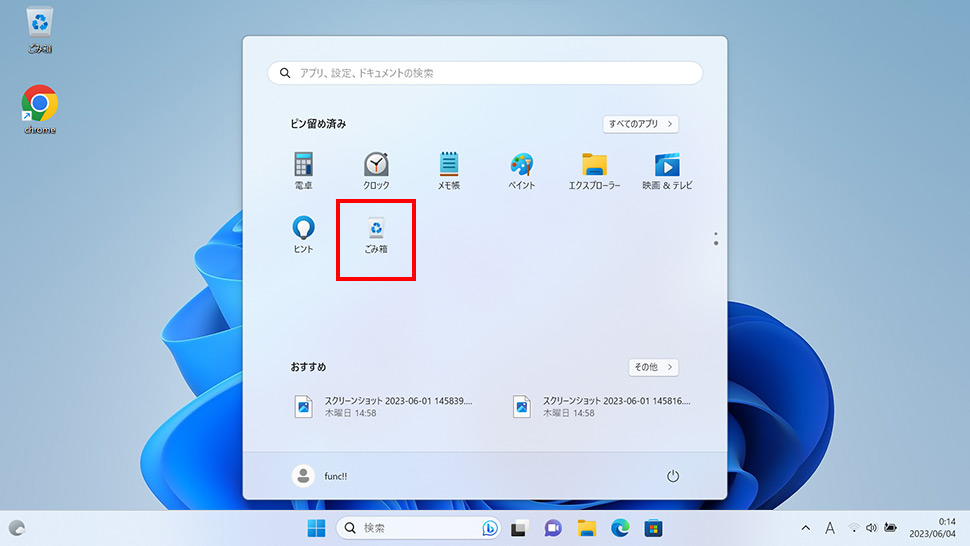
2
ゴミ箱をクイックアクセスにピン留めする
1デスクトップの「ゴミ箱アイコン」を右クリックします。
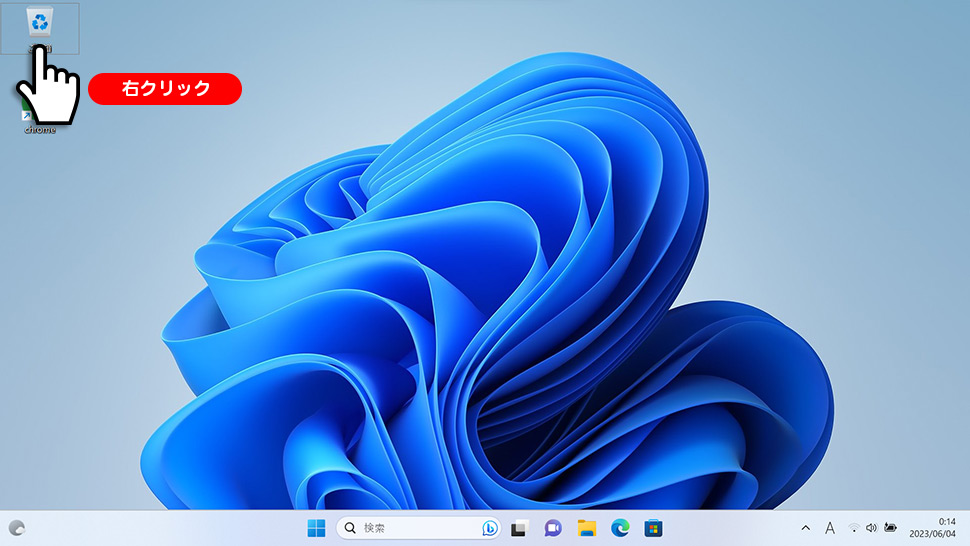
2表示されたメニューより「クイックアクセスにピン留めする」をクリックします。
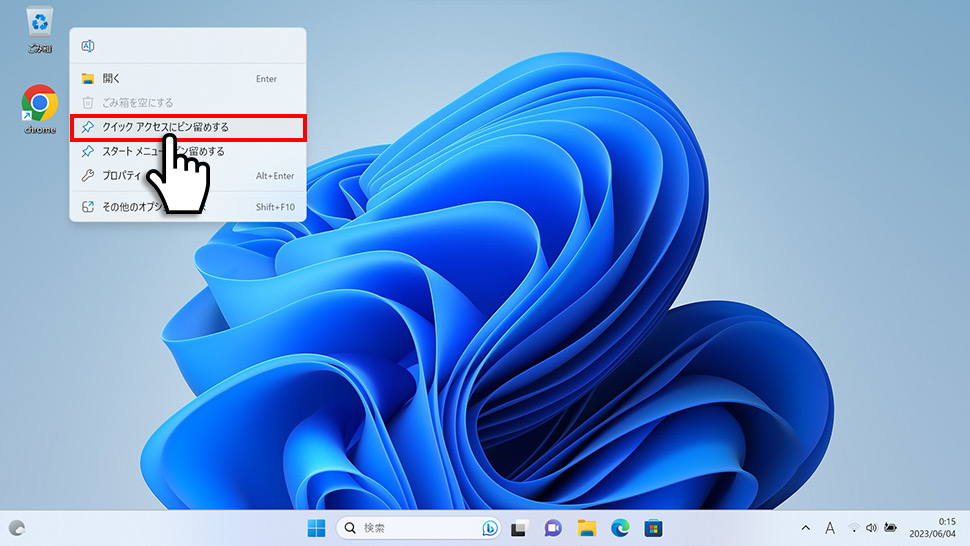
3エクスプローラーのクイックアクセスに
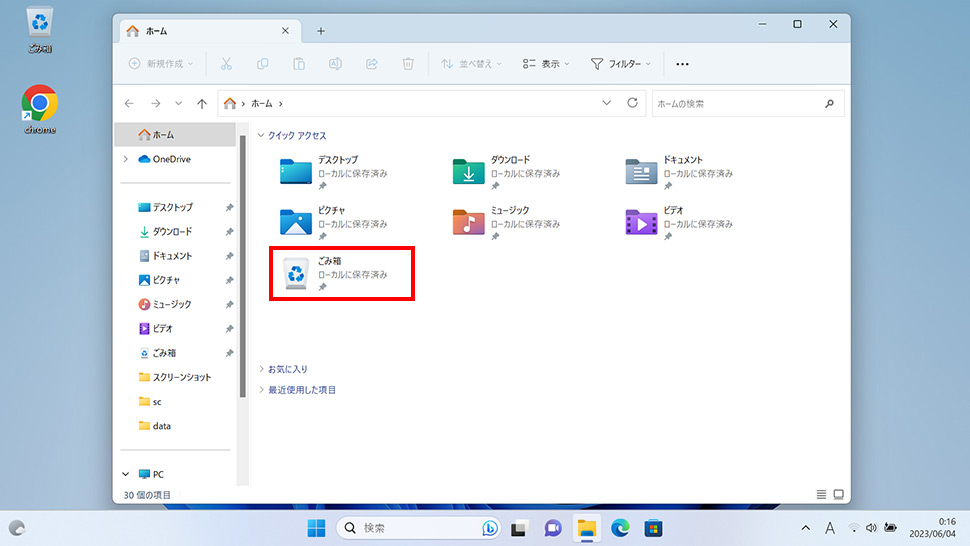
windows11
- 【Windows11】 グラフィックボードを確認する方法
- 【Windows11】 右クリックメニューを旧仕様に戻す方法
- 【Windows11】 タスクバーを自動的に隠す方法
- 【Windows11】 パソコンのIPアドレスを確認する方法
- 【Windows11】 タスクバーのアイコンを左寄せにする方法
- 【Windows11】タスクバーの検索アイコンを表示・非表示にする方法
- 【Windows11】 インストールされているフォントを一覧で確認する方法
- 【Windows11】 ClearTypeでフォント(文字)を読みやすくする方法
- 【Windows11】 シャットダウンする方法 (スタートボタン・ショートカットキー)
- 【Windows11】 通知を消す・オフにする方法


